Sebagai pakar IT, saya akan menunjukkan kepada anda cara menyelak GIF animasi dalam Windows 11/10. Mula-mula, anda perlu membuka GIF dalam apl Foto. Untuk melakukan ini, pergi ke menu Mula dan cari 'Foto'. Setelah apl dibuka, klik pada butang 'Buka' di penjuru kiri sebelah atas tetingkap dan pilih GIF yang ingin anda selak. Seterusnya, klik pada butang 'Edit & Cipta' di penjuru kanan sebelah atas tetingkap. Ini akan membuka GIF dalam antara muka penyuntingan. Setelah GIF dibuka dalam antara muka penyuntingan, klik pada butang 'Putar' di sudut kiri atas tetingkap. Ini akan membuka menu pilihan putaran. Pilih pilihan '180 darjah' dan kemudian klik pada butang 'Guna'. Akhir sekali, klik pada butang 'Simpan' di sudut kiri atas tetingkap. Ini akan menyimpan GIF yang dibalikkan ke cakera keras anda.
Dalam artikel ini, kami akan menunjukkan kepada anda bagaimana gif animasi terbalik pada Windows 11/10 komputer. Walaupun tiada ciri atau alat terbina dalam sedemikian dalam Windows 11/10, anda boleh menggunakan beberapa percuma Alat GIF Songsang yang membolehkan anda menyimpan GIF animasi dalam susunan atau urutan terbalik supaya ia sentiasa dimainkan secara terbalik. Sebaik sahaja anda mempunyai fail GIF siap anda, anda boleh memainkannya dalam mana-mana pelayar moden atau menggunakan mana-mana pemapar imej yang membolehkan anda memainkan GIF animasi.

Alat ini tidak meletakkan tera air pada output, mahupun melaraskan saiz (tinggi dan lebar) imej output GIF. Anda mendapat output sebagaimana adanya, dengan satu perbezaan, iaitu GIF terbalik. Saiz fail output mungkin lebih besar daripada yang asal, tetapi ini tidak sepatutnya menjadi masalah.
Bagaimana untuk membalikkan imej GIF animasi dalam Windows 11/10
Untuk membalik GIF animasi pada Windows 11/10, kami telah membincangkan 2 percuma Perisian GIF Songsang dan 3 menderma GIF dalam talian alat dalam senarai ini. Berikut adalah alatnya:
- ScreenToGif
- Pemapar Foto
- Ezgif
- gif terbalik
- GIF GIF.
Mari lihat bagaimana alat songsang GIF ini boleh berguna.
1] ScreenToGif
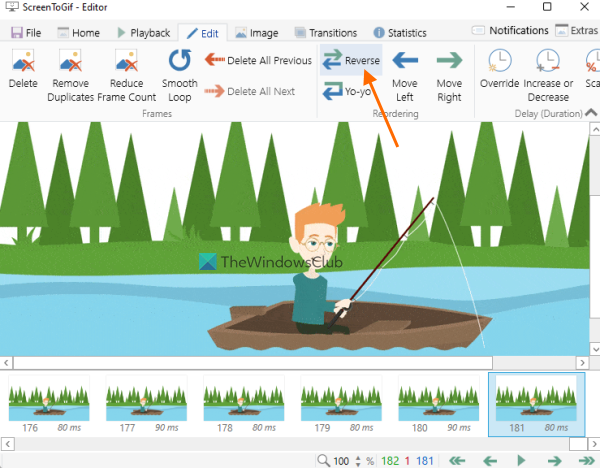
ScreenToGif ialah perisian pelbagai guna dan salah satu alat songsang GIF kegemaran saya dalam senarai ini. ini sumber terbuka Alat ini membolehkan anda merakam skrin desktop anda sebagai GIF animasi atau memilih kawasan pada desktop anda untuk dirakam, menganotasi rakaman sebelum menyimpan, merakam kamera web anda dan banyak lagi.
desktop bing untuk android
Apabila menggunakan alat songsang GIF animasi ini, anda akan mempunyai begitu banyak pilihan untuk digunakan. Sebagai contoh, anda boleh mengurangkan bilangan bingkai , bertambah atau berkurang kelewatan bingkai , padamkan bingkai yang dipilih atau bingkai pendua, tambah tera air imej pada GIF dan lain-lain Peluang membuat animasi bergerak ke hadapan dan ke belakang (yo-yo) juga ada.
Anda juga boleh output mainkan GIF sebelum anda boleh menyimpannya ke sistem anda, yang merupakan pilihan yang sangat berguna. Sekarang mari kita semak cara menggunakan alat ini untuk membalikkan GIF animasi:
- Muat turun versi mudah alih atau pemasang alat ini.
- Buka antara muka alat ini
- Klik pada editor butang tersedia pada panel utama untuk membuka editor GIF
- Akses kepada Fail menu atau tab dalam tetingkap editor
- Klik pada Muatkan ikon hadir dalam Fail menu. Anda kini boleh memilih dan menambah GIF animasi daripada komputer anda dan semua bingkainya akan kelihatan di bahagian bawah antara muka editor. Anda juga akan mempunyai pilihan main balik di sana
- Bertukar kepada Sunting tab
- Klik pada terbalik pilihan tersedia dalam Susun semula bahagian dan semua bingkai akan diterbalikkan dengan cepat
- Gunakan pilihan lain seperti penyingkiran bingkai, saya saya pilihan 'Kurangkan Bingkai', dsb., atau biarkan ia seperti sedia ada.
- Kembali ke Fail menu
- klik Simpan sebagai butang
- Bar sisi akan dibuka di sebelah kanan. Di sana anda boleh menggunakan pilihan lain seperti membolehkan ketelusan untuk GIF, GIF gelung, laraskan pensampelan dengan peluncur yang diberikan, dsb. Anda boleh menggunakan semua pilihan ini atau biarkan pilihan tersebut secara lalai
- Pilih folder output
- Tetapkan nama untuk imej GIF output
- klik Simpan butang untuk menyimpan GIF terbalik.
Anda juga boleh membuat perubahan walaupun selepas menyimpan imej output, yang berguna apabila anda tidak menemui GIF sebaik yang dijangkakan. Anda boleh membuat pengeditan lanjut jika perlu dan menyimpan imej GIF.
2] Pemapar Foto
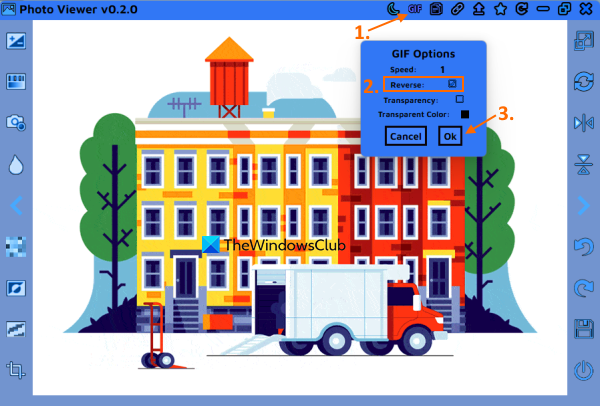
Photo Viewer ialah satu lagi perisian sumber terbuka yang membolehkan anda melihat WebP , PNG , TIFF , JPG dan imej GIF animasi. Untuk imej input/GIF, anda akan mempunyai kes penggunaan yang berbeza. Contohnya, anda boleh menetapkan kecerahan dan kontras, melaraskan rona, ketepuan dan kecerahan, menyelak imej atau GIF animasi kepada paparan landskap atau potret, mengubah saiz imej, menggunakan pilihan piksel dan banyak lagi.
sekat pilihan iklan
Untuk menggunakan semua pilihan ini, anda perlu menggerakkan kursor tetikus ke atas sebelah kiri atau kanan alat ini, dan kemudian anda akan melihat pilihan yang tersedia. Output boleh disimpan secara berasingan selepas menggunakan semua pilihan ini. Sila ambil perhatian bahawa anda perlu menunggu sedikit selepas memilih dan menggunakan pilihan, kerana kadangkala antara muka alat membeku dan kemudian anda mungkin terpaksa menutupnya secara paksa.
Sekarang mari lihat cara menggunakan alat ini untuk menyelak GIF animasi dan menyimpannya. Berikut adalah langkah-langkahnya:
- Ambil alat ini dari github.com . Anda perlu mengakses Keluaran bahagian untuk memuat turun fail pemasangan
- Setelah dipasang, jalankan alat dan gunakan Tambah ikon hadir di penjuru kanan sebelah atas antara mukanya untuk menambah GIF animasi
- Klik pada GIF ikon hadir di sebelah Mod gelap ikon. Ini akan membuka pop timbul
- Dalam pop timbul ini tanda semak DALAM terbalik pilihan. Anda juga boleh menggunakan pilihan lain seperti kelajuan, ketelusan dan warna ketelusan.
- klik BAIK butang untuk menutup pop timbul. GIF akan mula dimainkan dalam susunan terbalik pada antara mukanya.
- Gunakan menu konteks dan pilih Menyimpan imej pilihan atau klik butang Simpan ikon
- Bila Simpan sebagai tetingkap terbuka, pasang Simpan sebagai jenis (atau output) ke GIF, nyatakan nama fail untuk GIF output dan simpannya.
Bersambung: Bagaimana untuk mempercepatkan atau memperlahankan GIF dalam Windows 11/10.
3] Ezgif
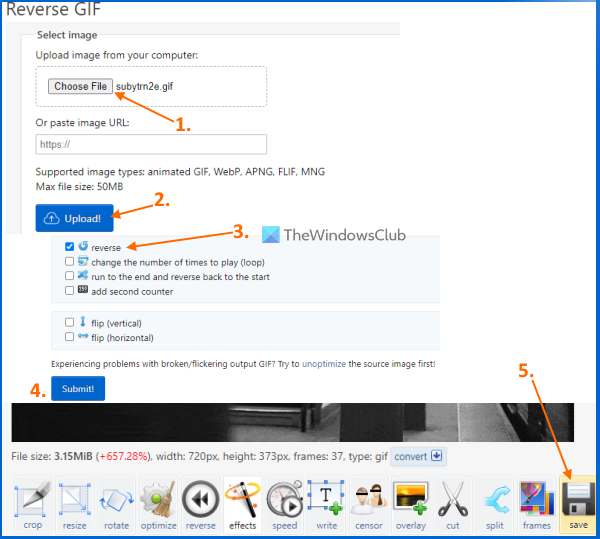
Ezgif ialah tapak penciptaan dan penyuntingan GIF dalam talian yang mempunyai berpuluh-puluh alat untuk pelbagai tujuan. Contohnya, ia mempunyai alatan untuk memangkas GIF, menyelak video, mencipta imej PNG animasi, menambah kesan pada imej GIF, mencipta imej animasi WebP, mengubah saiz GIF animasi, memampatkan GIF, dsb. GIF terbalik Alat ini juga dilengkapi dengan beberapa pilihan yang menarik.
Alat GIF terbalik ini membolehkan anda memuat naik imej GIF sehingga 50 MB kepada saiz. Anda akan mempunyai pilihan:
- Untuk menetapkan bilangan kitaran (tambah 0 hingga infiniti) atau bilangan kali memainkan GIF
- Tambahkan kesan hadapan dan undur pada GIF untuk memainkannya hingga akhir dan kemudian kembali ke permulaan.
- Balikkan GIF animasi secara menegak atau mendatar
- Pratonton kedua-dua imej GIF input dan output.
Anda boleh membuka alat ini dari ezgif.com . Klik di sana Pilih fail butang dan tambah imej GIF daripada komputer anda atau tambah URL GIF jika anda ingin menyelak GIF dalam talian. guna Muat turun! butang. Setelah dimuatkan, ia akan memainkan GIF input dan anda akan dapat melihat pilihan GIF output. Pilih terbalik pilihan di sana dan pilihan lain jika perlu.
klik Serahkan untuk pertimbangan butang. Pratonton keluaran dan penggunaan jimat Butang muat turun GIF.
4] GIF songsang
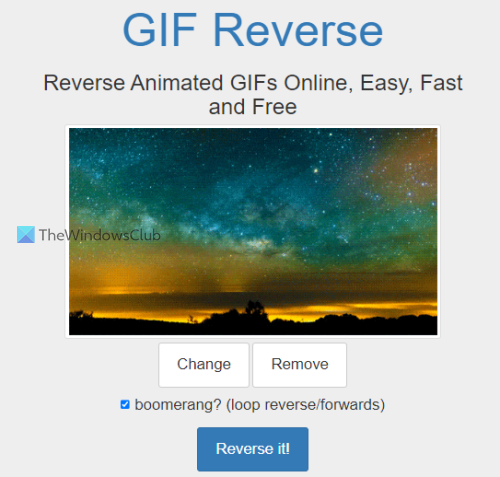
GIF Reverse ialah alat dalam talian yang lebih ringkas dalam senarai ini yang hanya mempunyai dua ciri berguna. Terdapat satu fungsi utama yang membolehkan anda menyongsangkan input GIF dan satu lagi fungsi dipanggil bumerang untuk memainkan GIF animasi ke belakang dan kemudian ke hadapan. Perkara yang baik ialah kedua-dua fungsi boleh digunakan bersama. Anda juga boleh melihat GIF asal dan GIF terbalik.
xbox satu kunci tetamu
Untuk menggunakan alat ini buka gifreverse.com . Ada guna Pilih imej butang untuk menambah imej GIF. Imej GIF input dimainkan secara automatik oleh alat ini. Sekarang pilih bumerang pilihan jika anda mahu GIF output dimainkan ke belakang dan kemudian ke hadapan dalam gelung.
Akhir sekali klik butang Terbalikkan! butang dan tunggu output. Output akan mula dimainkan pada antara mukanya. Anda kini boleh menggunakan pautan muat turun atau menu konteks untuk menyimpan GIF terbalik.
Baca juga: Cara Mengedit Bingkai GIF Animasi dengan GIMP pada Windows 11/10.
5] GIF GIF
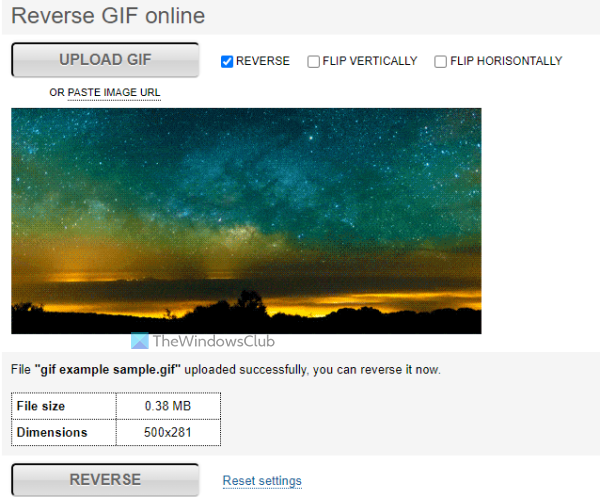
tema hitam pejabat 2013
Perkhidmatan GIFGIFs menyediakan beberapa alatan berkaitan GIF, termasuk Pengoptimum GIF , Saiz semula GIF , Putar GIF , pengoptimum PNG , Tambahkan teks pada GIF dll. Berasingan GIF animasi songsang juga terdapat alat yang boleh anda gunakan untuk membuat asal GIF dalam talian atau imej GIF yang disimpan pada komputer anda.
Alat ini membolehkan anda melihat GIF asal dan GIF terbalik pada halaman yang sama supaya anda boleh melihat perbezaannya dengan mudah. Terdapat juga pilihan untuk membalikkan GIF input secara mendatar dan menegak, yang boleh anda gunakan dengan pilihan terbalik.
Anda boleh mengakses alat ini daripada gifgifs.com . Klik di sana MUAT NAIK GIF butang untuk menambah imej GIF daripada sistem anda atau gunakan Sisipkan URL IMEJ pilihan jika anda ingin menambah GIF dalam talian. Selepas memuat turun GIF animasi, ia akan dimainkan secara automatik.
Sekarang tandakan TERBALIK pilihan. Anda juga boleh menggunakan pilihan flip mendatar dan menegak, atau biarkan sahaja. klik TERBALIK butang. Apabila hasil dijana, anda boleh melihatnya betul-betul di bawah GIF asal. Akhir sekali klik pada Muat turun hasil pautan untuk memuat turun output.
Itu sahaja! Harap ini akan membantu.
Bolehkah anda menyelak animasi GIF?
Ya, anda boleh membalikkan animasi GIF dengan mudah dalam OS Windows 11/10. Anda boleh menggunakan alat terbalik GIF dalam talian atau perisian percuma yang membolehkan anda memainkan GIF secara terbalik atau terbalik dan kemudian menyimpan hasil akhir dengan kesan terbalik. Kami telah menambah senarai semua alat sedemikian pada siaran ini. Sesetengah alat ini juga mempunyai keupayaan untuk membalikkan GIF dan kemudian memainkannya ke hadapan semula dalam gelung yang tidak berkesudahan.
Bagaimana untuk membuat GIF terbalik?
Untuk membuat GIF terbalik pada komputer Windows 11/10, anda boleh menggunakan alat penyunting imej GIF yang disertakan dengan ciri sedemikian. Atau anda boleh menggunakan alat yang direka khusus untuk tugas ini bersama-sama dengan ciri tambahan. Semua alat khusus tersebut diterangkan oleh kami dalam siaran ini, yang boleh anda cuba. Untuk setiap alat songsang GIF, penjelasan langkah demi langkah juga telah ditambahkan untuk membantu anda membalikkan GIF animasi dengan mudah dan kemudian menyimpan GIF terbalik.
Baca lebih lanjut: Perisian pembuat video percuma terbaik untuk GIF untuk Windows 11/10.














